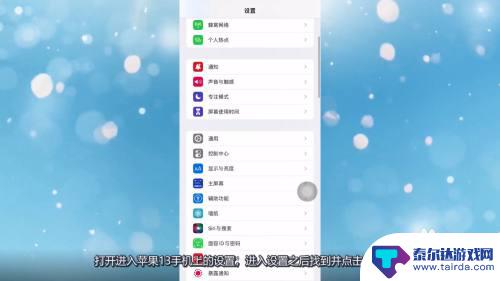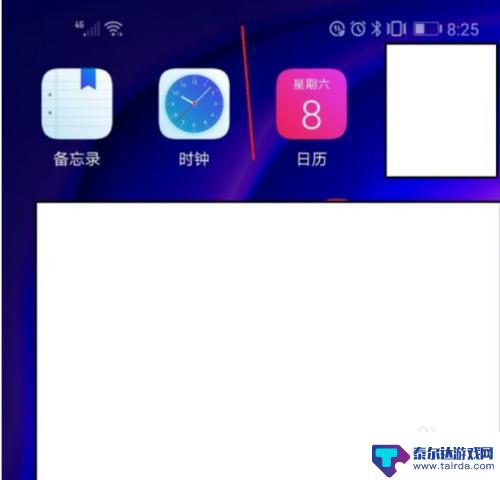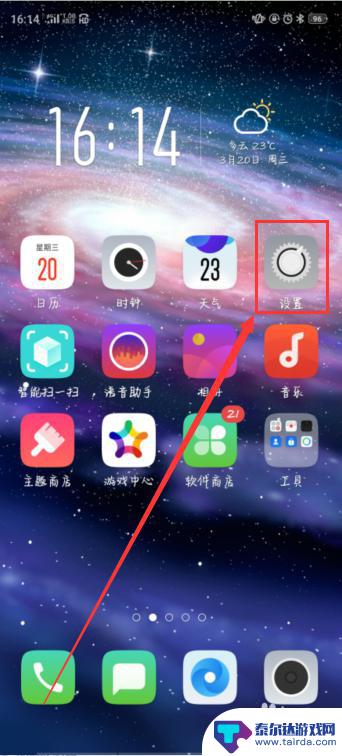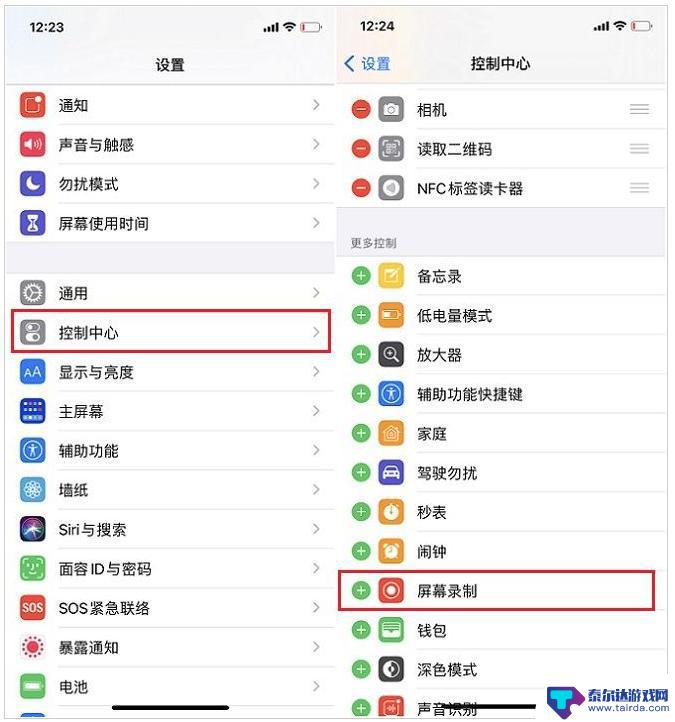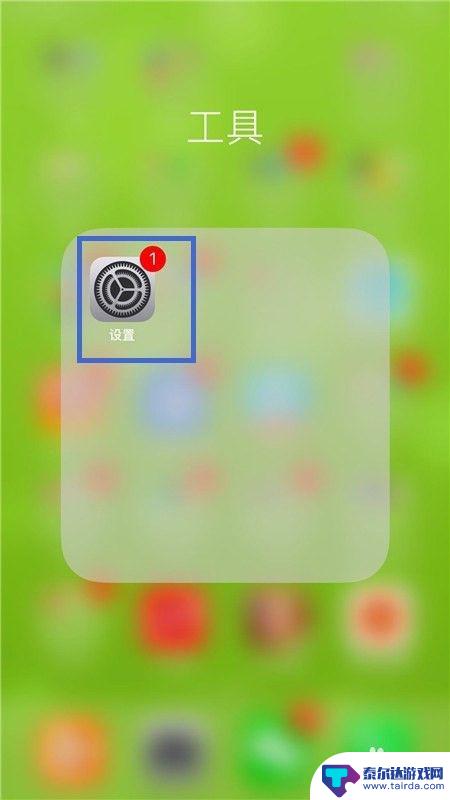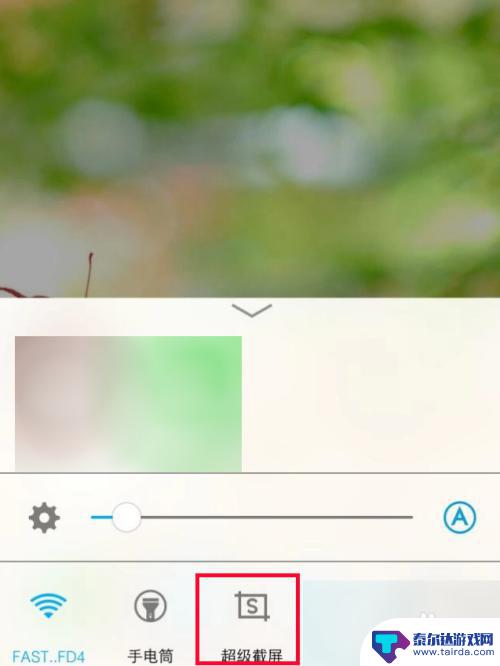怎么录屏手机oppo OPPO手机录屏教程
怎么录屏手机oppo,在现代社交媒体和互联网的时代,录制手机屏幕成为了人们分享经验和展示操作的重要方式,OPPO手机作为一款备受欢迎的智能手机品牌,也提供了简便易用的录屏功能。无论是想要录制游戏过程、操作教程还是与他人分享手机操作技巧,OPPO手机录屏教程能够帮助用户轻松实现这一目标。本文将详细介绍如何利用OPPO手机进行录屏,并分享一些技巧和注意事项,让您轻松掌握这一有用的功能。无论您是OPPO手机的新用户还是想要提升录屏技巧的老用户,本文都将为您提供有价值的信息和指导。
OPPO手机录屏教程
具体方法:
1.首先我们在手机中找到并点击设置按钮,如图所示。
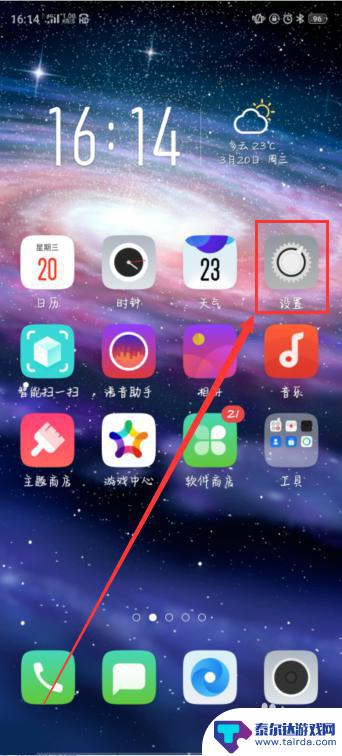
2.然后在设置界面中点击智能便捷按钮,如图所示。
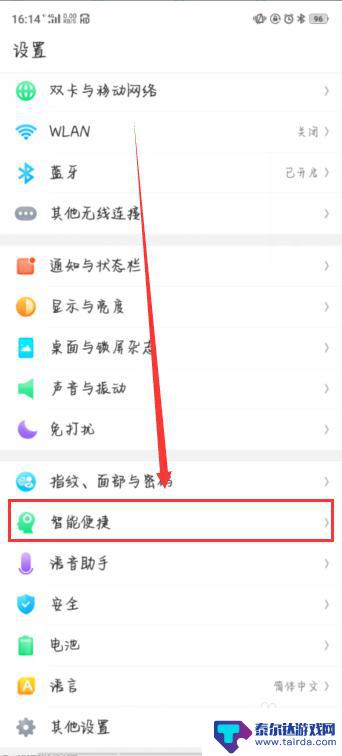
3.然后继续点击智能侧边栏,然后将其智能侧边栏开启。这样就能在手机右边显示屏幕上显示智能侧边栏啦,如图所示。
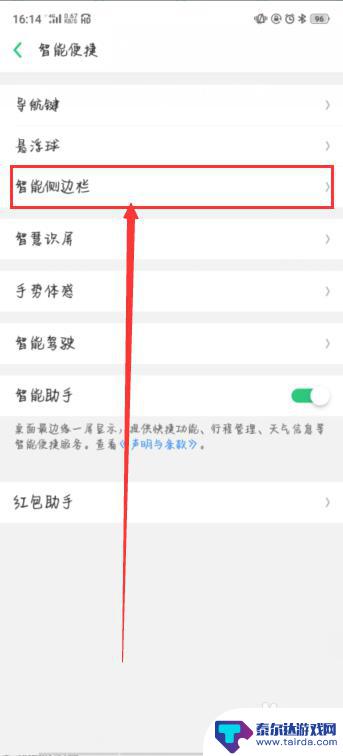
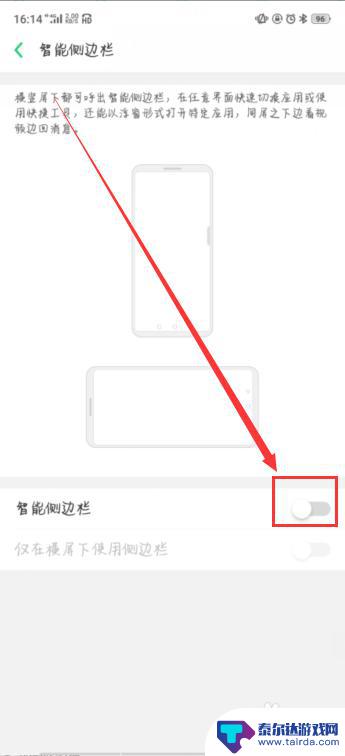
4.然后回到手机设置界面,点击系统应用按钮,如图所示。
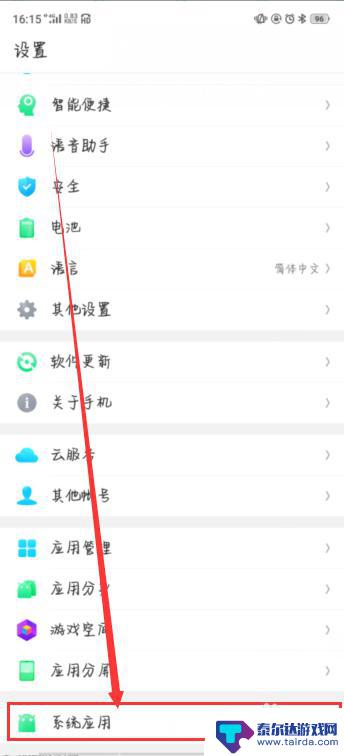
5.然后点击视频录制,将允许录制声音和记录屏幕点击动作打开。如图所示。
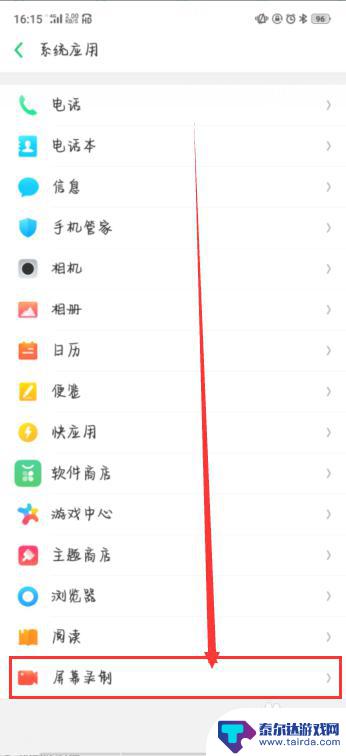
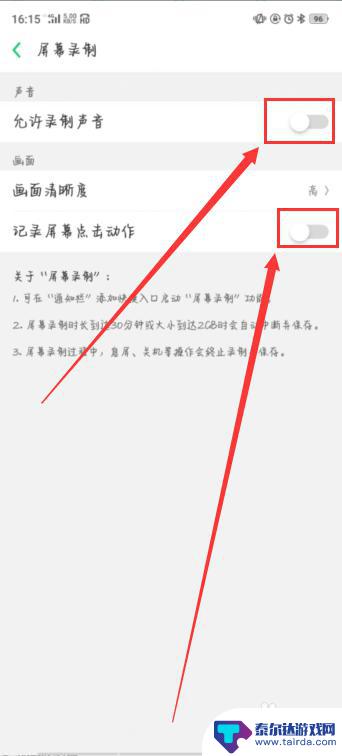
6.之后,返回手机界面。右滑智能侧边栏,再点击录制按钮,三秒之后自动开始屏幕录制,录制完了之后,点击暂停按钮,自动生成视频,点击屏幕上方信息即可查看,如图所示。
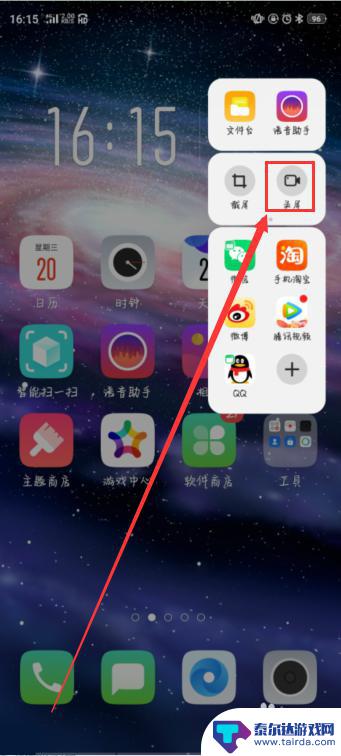
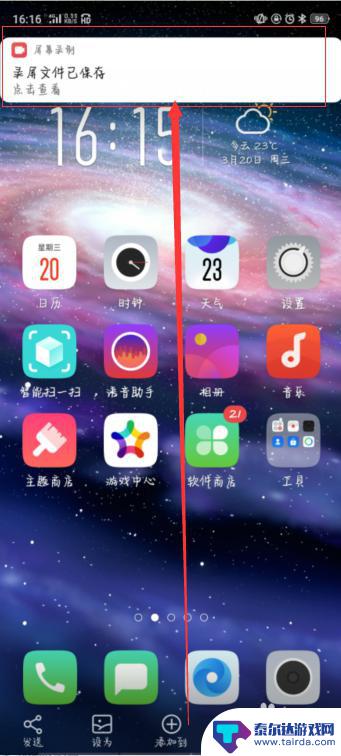
以上就是录制OPPO手机屏幕的全部内容,如果你也遇到了这种情况,可以按照小编的方法来解决,希望这篇文章能够帮到你。
相关教程
-
苹果13手机怎么录屏 教程视频 苹果13录屏教程
苹果13手机作为最新款的苹果手机,功能强大且使用便捷,其中录屏功能是许多用户喜爢的功能之一。想要学习如何在苹果13手机上进行录屏操作,可以通过观看录屏教程视频来快速掌握。这些教...
-
怎么录屏oppoa83 oppoa83录屏教程
怎么录屏oppoa83,在如今多媒体内容充斥的时代,录屏已经成为我们记录和分享手机屏幕上的重要方式之一,而OPPO A83作为一款功能强大的智能手机,也拥有出色的录屏功能,让用...
-
安卓oppo手机怎么录屏 OPPO手机录屏教程
在如今移动设备普及的时代,人们对手机的需求越来越多样化,不仅仅是通话和短信功能,更多的人开始在手机上进行游戏直播、教学演示、或是录制自己的日常生活。而在这个过程中,录屏功能显得...
-
苹果手机怎么设置露露录屏 iPhone14录屏教程及使用技巧
苹果手机怎么设置露露录屏,苹果手机一直以来都备受用户喜爱,其稳定的系统和强大的功能使其成为了许多人的首选,而其中,录屏功能更是备受用户们的青睐。随着iPhone14的推出,苹果...
-
苹果怎么打开手机录制 苹果手机屏幕录制教程
苹果怎么打开手机录制,苹果手机作为一款功能强大的智能设备,其屏幕录制功能给用户带来了很多便利,无论是想要录制游戏操作过程、制作教学视频,还是展示手机应用的特性,苹果手机的屏幕录...
-
vivo手机截图视频怎么弄 vivo手机录屏教程
想要分享手机屏幕上的精彩瞬间?使用vivo手机截图视频功能,让您轻松记录下手机屏幕上的一切!不仅如此vivo手机还提供了便捷的录屏功能,让您可以随时随地录制手机屏幕上的视频内容...
-
怎么打开隐藏手机游戏功能 realme真我V13隐藏应用的步骤
在现如今的智能手机市场中,游戏已经成为了人们生活中不可或缺的一部分,而对于一些手机用户来说,隐藏手机游戏功能可以给他们带来更多的乐趣和隐私保护。realme真我V13作为一款备...
-
苹果手机投屏问题 苹果手机投屏电脑方法
近年来随着数字化技术的飞速发展,人们对于电子设备的需求也越来越高,苹果手机作为一款备受欢迎的智能手机品牌,其投屏功能备受用户关注。不少用户在使用苹果手机投屏至电脑时遇到了一些问...
-
手机分屏应用顺序怎么调整 华为手机智慧多窗怎样改变应用顺序
在当今移动互联网时代,手机分屏应用已经成为我们日常生活中必不可少的功能之一,而华为手机的智慧多窗功能更是为用户提供了更加便利的操作体验。随着应用数量的增加,如何调整应用的顺序成...
-
手机录像怎么压缩 怎样压缩手机录制的大视频
现随着手机摄像功能的不断强大,我们可以轻松地用手机录制高清视频,这也带来了一个问题:手机录制的大视频文件占用空间过大,给我们的手机存储带来了压力。为了解决这个问题,我们需要学会...